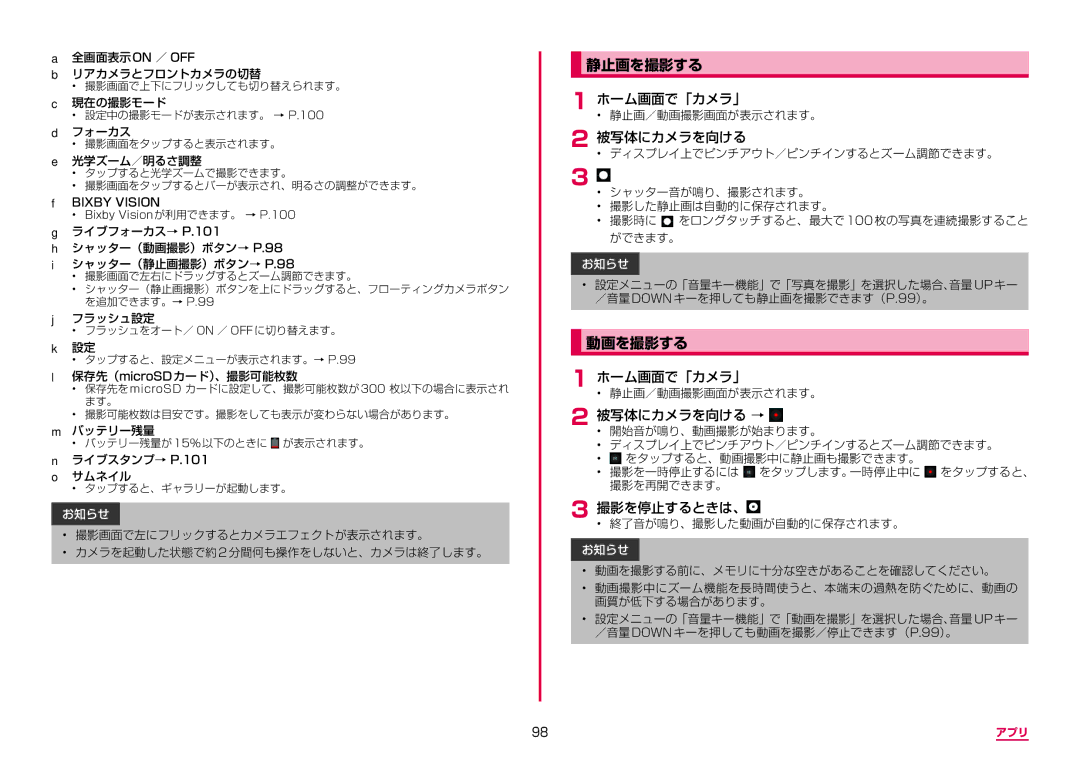A全画面表示ON / OFF
Bリアカメラとフロントカメラの切替
•撮影画面で上下にフリックしても切り替えられます。
C現在の撮影モード
•設定中の撮影モードが表示されます。 → P.100
Dフォーカス
•撮影画面をタップすると表示されます。
E光学ズーム/明るさ調整
•タップすると光学ズームで撮影できます。
•撮影画面をタップするとバーが表示され、明るさの調整ができます。
FBIXBY VISION
•Bixby Vision が利用できます。 → P.100
Gライブフォーカス→ P.101
Hシャッター(動画撮影)ボタン→ P.98
Iシャッター(静止画撮影)ボタン→ P.98
•撮影画面で左右にドラッグするとズーム調節できます。
•シャッター(静止画撮影)ボタンを上にドラッグすると、フローティングカメラボタン を追加できます。→ P.99
Jフラッシュ設定
•フラッシュをオート/ ON / OFF に切り替えます。
K設定
•タップすると、設定メニューが表示されます。→ P.99
L保存先(microSDカード)、撮影可能枚数
•保存先を microSD カードに設定して、撮影可能枚数が 300 枚以下の場合に表示され ます。
•撮影可能枚数は目安です。撮影をしても表示が変わらない場合があります。
Mバッテリー残量
•バッテリー残量が 15% 以下のときに ![]() が表示されます。
が表示されます。
Nライブスタンプ→ P.101
Oサムネイル
•タップすると、ギャラリーが起動します。
お知らせ
•撮影画面で左にフリックするとカメラエフェクトが表示されます。
•カメラを起動した状態で約 2 分間何も操作をしないと、カメラは終了します。
静止画を撮影する
1 ホーム画面で「カメラ」• 静止画/動画撮影画面が表示されます。
2 被写体にカメラを向ける• ディスプレイ上でピンチアウト/ピンチインするとズーム調節できます。
3• シャッター音が鳴り、撮影されます。
•撮影した静止画は自動的に保存されます。
•撮影時に ![]() をロングタッチすると、最大で 100 枚の写真を連続撮影すること ができます。
をロングタッチすると、最大で 100 枚の写真を連続撮影すること ができます。
お知らせ
•設定メニューの「音量キー機能」で「写真を撮影」を選択した場合、音量 UP キー /音量 DOWN キーを押しても静止画を撮影できます(P.99)。
動画を撮影する
1 ホーム画面で「カメラ」• 静止画/動画撮影画面が表示されます。
2被写体にカメラを向ける → 
•開始音が鳴り、動画撮影が始まります。
•ディスプレイ上でピンチアウト/ピンチインするとズーム調節できます。
•をタップすると、動画撮影中に静止画も撮影できます。
•撮影を一時停止するには をタップします。一時停止中に をタップすると、 撮影を再開できます。
3 撮影を停止するときは、• 終了音が鳴り、撮影した動画が自動的に保存されます。
お知らせ
•動画を撮影する前に、メモリに十分な空きがあることを確認してください。
•動画撮影中にズーム機能を長時間使うと、本端末の過熱を防ぐために、動画の 画質が低下する場合があります。
•設定メニューの「音量キー機能」で「動画を撮影」を選択した場合、音量 UP キー /音量 DOWN キーを押しても動画を撮影/停止できます(P.99)。
98 | アプリ |